海地软件使用方法大全
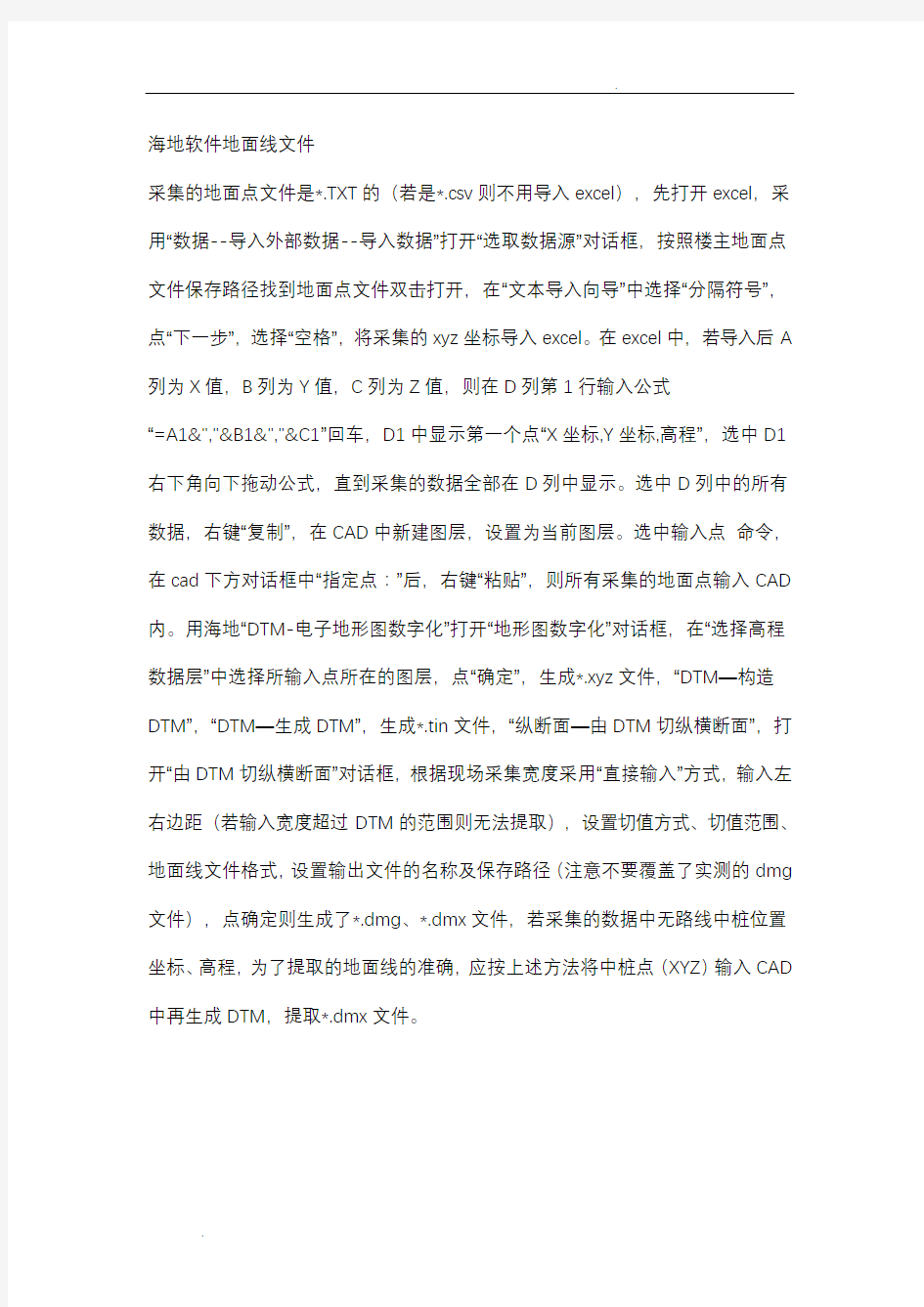
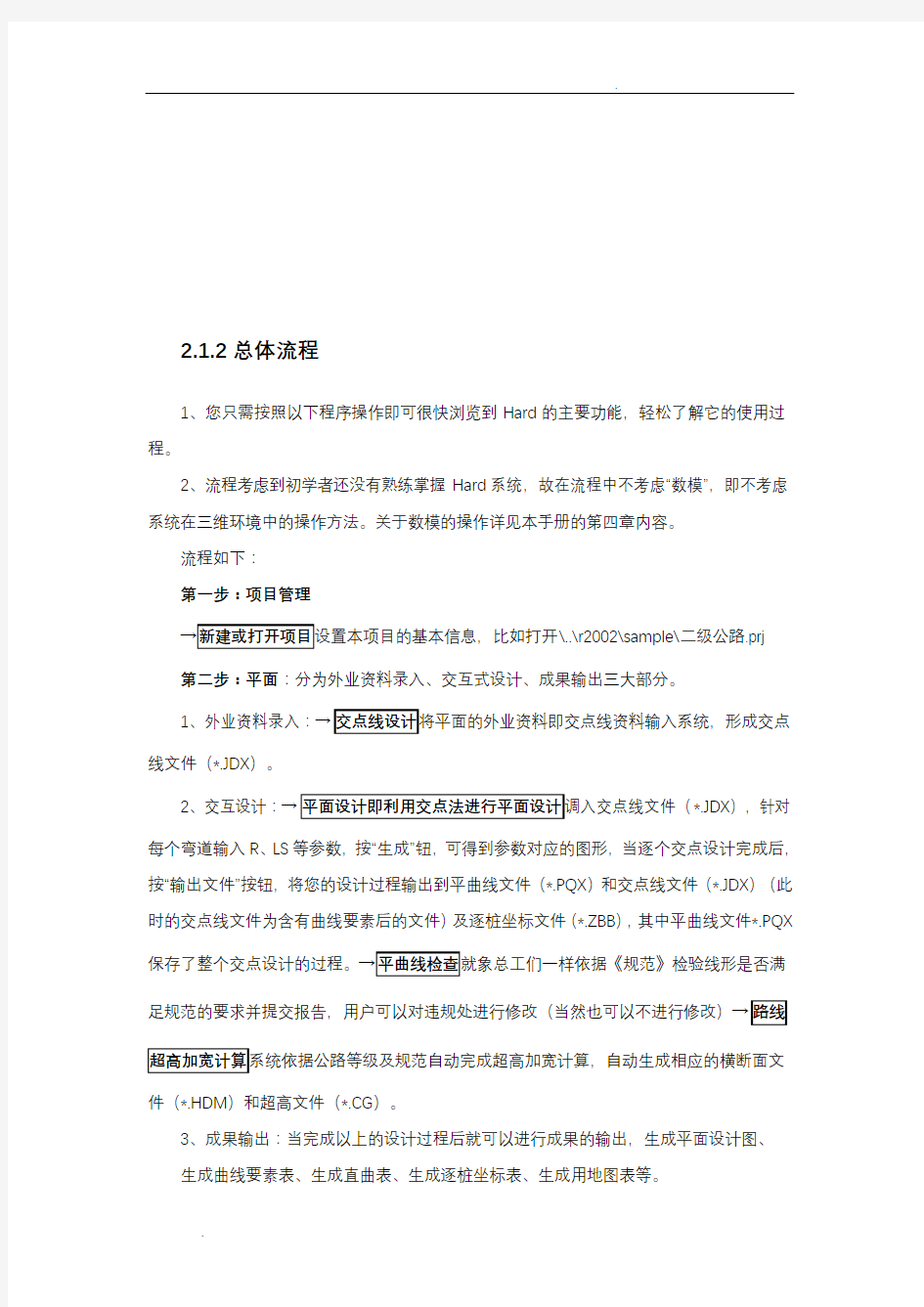
海地软件地面线文件
采集的地面点文件是*.TXT的(若是*.csv则不用导入excel),先打开excel,采用“数据--导入外部数据--导入数据”打开“选取数据源”对话框,按照楼主地面点文件保存路径找到地面点文件双击打开,在“文本导入向导”中选择“分隔符号”,点“下一步”,选择“空格”,将采集的xyz坐标导入excel。在excel中,若导入后A 列为X值,B列为Y值,C列为Z值,则在D列第1行输入公式
“=A1&","&B1&","&C1”回车,D1中显示第一个点“X坐标,Y坐标,高程”,选中D1右下角向下拖动公式,直到采集的数据全部在D列中显示。选中D列中的所有数据,右键“复制”,在CAD中新建图层,设置为当前图层。选中输入点命令,在cad下方对话框中“指定点:”后,右键“粘贴”,则所有采集的地面点输入CAD 内。用海地“DTM-电子地形图数字化”打开“地形图数字化”对话框,在“选择高程数据层”中选择所输入点所在的图层,点“确定”,生成*.xyz文件,“DTM—构造DTM”,“DTM—生成DTM”,生成*.tin文件,“纵断面—由DTM切纵横断面”,打开“由DTM切纵横断面”对话框,根据现场采集宽度采用“直接输入”方式,输入左右边距(若输入宽度超过DTM的范围则无法提取),设置切值方式、切值范围、地面线文件格式,设置输出文件的名称及保存路径(注意不要覆盖了实测的dmg 文件),点确定则生成了*.dmg、*.dmx文件,若采集的数据中无路线中桩位置坐标、高程,为了提取的地面线的准确,应按上述方法将中桩点(XYZ)输入CAD 中再生成DTM,提取*.dmx文件。
2.1.2总体流程
1、您只需按照以下程序操作即可很快浏览到Hard的主要功能,轻松了解它的使用过程。
2、流程考虑到初学者还没有熟练掌握Hard系统,故在流程中不考虑“数模”,即不考虑系统在三维环境中的操作方法。关于数模的操作详见本手册的第四章内容。
流程如下:
第一步:项目管理
\..\r2002\sample\二级公路.prj 第二步:平面:分为外业资料录入、交互式设计、成果输出三大部分。
1
线文件(*.JDX)。
2*.JDX),针对每个弯道输入R、LS等参数,按“生成”钮,可得到参数对应的图形,当逐个交点设计完成后,按“输出文件”按钮,将您的设计过程输出到平曲线文件(*.PQX)和交点线文件(*.JDX)(此时的交点线文件为含有曲线要素后的文件)及逐桩坐标文件(*.ZBB),其中平曲线文件*.PQX
件(*.HDM)和超高文件(*.CG)。
3、成果输出:当完成以上的设计过程后就可以进行成果的输出,生成平面设计图、
生成曲线要素表、生成直曲表、生成逐桩坐标表、生成用地图表等。
第三步:纵断面:
分为外业资料录入、交互式拉坡及竖曲线设计、成果输出三大部分。
1
文件*.DMG,为拉坡作准备。系统提供交互输入的方式,直接将逐桩文件读入,可减少用户输入桩号项,用户可任意加桩,当输入高程后按“回车”可自动到下一个桩号,全部输完后按
“确定”按钮,存盘退出。*.DMG进行检查,生成出错报告(如发现有错提示,一定要严格按照系统规定的数据文件格式纠正错误)。
2
数的输入进行交互式拉坡(参数输入时请随时注意CAD命令行提示中所出现的快捷键),
一操作得到的每个变坡点进行修改或竖曲线设计,您可以通过R、T、E中的任何一个参数进行控制设计(在此常用T即切线长来控制生成竖曲线)。退出时提示存盘为*.ZDM文件。
告,用户可以对违规处进行修改(当然也可以不进行修改)。
3、成果输出:有了上述设计的结果文件就可以输出各种图表,比如:生成纵断面图、生成纵坡表、生成路基设计表、生成平纵缩图等(在生成纵断面图时先点击标注栏设定,设置好纵断面图的标注栏内容及顺序)。
第四步:横断面:分为外业资料录入、交互式设计、成果输出三大部分。
1
料,用户应首先选择地面线的型式,即平距及高差是相对还是绝对,然后对应纵断面地面高
的桩号逐个桩输入:左侧平距高差,右侧平距高差…
系统提供的报告信息进行修改。
2
子,标准帽子中边坡和挖方边沟是必不可少的,建议用户在初学过程中帽子不要定得太复杂,
可只定制边坡和挖方边沟即可。定制完后保存定制的标准帽子*.MDZ
信息,
完成后联动修改相关信息。以上为横断面的设计过程。
3、成果输出:当完成以上的设计后可以输出横断面成果。比如:横断面布图、土石方计算表等、边坡面积表、涵洞表、防护工程数量表、三维全景模型图、3D系统所需模型文件等。
第五步:挡墙设计
按钮,系统将依据自然地形条件进行逐桩设计,设计完成后在图形区域会形象的给出示意图,信息窗口给出各段墙基础的最大~最小埋深,用于您的设计控制及修改,当设计完成后按“确定”按钮输出成果文件*.DQ,并即时更新与横断面相关的信息(在此特别注意:挡墙设计完成后系统刷新了帽子文件,如横断面中的帽子定制要作改动的话,重新执行戴帽子操作后,请务必再执行一次挡墙设计的以上步骤;建议用户在执行完戴帽子操作后备份一份帽子文件
*.mz
和验算图档。设计验算完成后就可以输出对应的成果了,比如:生成挡墙图、生成挡墙工程数量汇总表等。
第六步:测设放样
交点或桩号范围按“计算”按钮,即可生成成果报告,对于全站仪法的计算结果可以直接和全站仪连接。
通过上述的方法,用户很容易掌握Hard系统的操作流程和使用方式,从而对系统有了初步的认识,那么下面的过程将进一步帮助您学习Hard系统,并却会加深您对本系统的理解。
2.2.1引言
通过上述的内容用户可以初步了解Hard系统最基本的操作,下面的章节将略加详细的向您介绍Hard系统的操作,旨在进一步加深你对本系统的认识和理解。值得注意的是,以下内容的每一步操作,都是必须进行的步骤,如果有一步没有运行,都可能对以后的操作带来影响,对于初学者来说,一定要按照箭头的提示一步一步地进行,而且每一步要反复认真的理解各参数的意义,这对于掌握本系统具有明显的作用。
2.2.2一步一步跟我学
第一步:项目管理
说明:
1、在项目管理中可以建立新项目或者打开以前已经存在的项目,项目管理文件的扩展名为*.prj。如果是新建项目,首先点击“浏览”,选择项目管理所在的文件路径,然后命名保存,文件路径随之默认为*.prj文件所在的路径,用户也可在文件路径一栏中通过“浏览”自行确定文件路径。在此特别强调:文件路径是指在设计过程中,所有的输入和输出的文件所存放的路径以及数据文件名称的前缀,在软件运行的过程中所有的输入和输出文件,均由系统自动搜索,用户不必再去点击浏览按钮,在此建议初学用户不要修改系统默认的*.prj文件所在的路径,即*.prj文件所在的路径最好与输入和输出文件的路径相一致,以免出错。
2、设置项目总体信息:包括项目名称、路线等级、行车速度、高程设计线位置、路面宽度及坡度等等基本信息。
①项目名称可填可不填,如果填上内容,该内容会在输出图表的图框中显示;否则没有;
②道路等级、行车速度以及高程设计线位置的选择,用户根据实际的设计要求进行相应的选择;加宽过渡方式系统默认是线性加宽,用户也可以选择抛物线加宽的方式;
③路幅总数以及标准横断面的输入,系统以选择的高程设计线为分界线,分为左、右路幅,土路肩、硬路肩、行车道均为一个路幅,如果路线的横断面存在中分带,该中分带也算一幅,用户可任意的定制横断面的路幅数,有或者没有;直接输入的方式用于路幅总数不超过7幅的情况,如果路幅的总数超过7幅,则要以文件的方式输入标准横断面文件来完成路幅的定制,比如城市道路,标准横断面文件格式可以通过“项目管理”下的“标准横断面文
件输入”界面完成;路拱的横坡定制:系统是以左低右高为正,反之为负,即斜率为正的是“+”,斜率为负的是“-”;
3、图框设置中用户可自定义图框式样,同时定义图框中输出的各种文字信息的坐标,图框的坐标范围是:0,0 ~ 420,297,而文字信息的坐标为此范围内的绝对坐标,系统会依据用户设定的坐标位置,将相应的内容输出到图纸中的相应位置,定义后存储,系统会自动存储文字信息的坐标,随图框一同使用。系统提供的图框文件a3.dwg存放在安装目录下的support目录中的,用户可根据本单位名称打开并修改这个图框文件。
4、设置文字形式,包括WINDOWS字体和矢量字体。建议用户在设计时采用矢量字体,这样可以增加设计速度,而在打印成图时可采用WINDOWS字体,使图纸美观大方。
5、参数设置中可定义角度、高程、里程和各种设计参数在计算和出图时的精度即保留小数点的位数。
第二步:平面设计
说明:
1、平面定线包括二维定交点线、三维定交点线、pline线形成交点线和交点线修改四个命令。三维定交点线用于在三维地形图上直接进行定线设计,定线过程中可以直接查询高程值;二维定交点线是根据命令栏提示进行交点线的输入,也可以用于在地形图上进行交互的定线设计,比如提示输入Z(起点坐标),如果没有坐标你可以假定,提示输入A(起点方位角),如果没有方位角也可以假定,如45D45F45M意思是45度45分45秒,提示输入L(交点间距),比如100米就输100即可,系统默认的单位以米计,提示输入C(前点),系统将自动捕捉上次设计的导线的终点目的是可以接着输,在已有的导线的基础上继续进行导线的输入;pline线形成交点线文件命令是用AUTOCAD中PLINE命令绘制的连续线,定义其为交点线并保存成文件,一般此种方式应用较少;交点修改用于对输入完的交点线(导线)进行修改;对于在外业中已经定义好的交点线,用户可以通过菜单[项目管理]下的“交点线文件编辑”命令直接进行输入,提醒用户的是,公路设计所选用的坐标系一般为NE坐标系,只有在NE坐标系下,才有方位角和偏角的概念,而在XY坐标系下只有偏向角和方向
角,而不存在偏角和方位角。在这一点上,用户经常出错,导致路线方位错误,敬请广大用户注意。
2、用交点法进行平面线形的设计。调入已经形成好的交点线文件*.JDX,并给定路线起点桩号,选择平面设计的方法:精确算法,常规算法。精确算法是指计算T长(控制交点法设计的主要参数)时利用积分的方法得到,而常规算法为计算T长时利用简化的公式得到。逐个选择交点并输入该交点的曲线参数,如:R、LS或LZ等,点“生成”按钮得到其他设计参数的计算结果以及对应的图形,通过“输出文件”按钮得到平曲线文件*.PQX,该文件保存了平面设计的过程以及相关的信息。
3、平曲线检查是用来检验你的设计是否符合规范的各种要求,就象单位里的总工一样,起到把关的作用,对于违规的处理,系统并不参与,只是提出在什么地方违规的报告,至于是否需要修改就看用户的意愿了。
4、路线超高加宽计算是系统根据规范并结合设计要求所选择的加宽、超高的各项参数,进行超高加宽的自动计算并自动输出相应的文件。(在交点设计完成后这一步的操作用户必须进行,才能进行下一步的纵断面及横断面的设计)
5、生成平面设计的各种成果,如平面设计图、直曲要素表等等。
第三步:纵断面设计
说明:
1、通过交互方式输入外业测量所得到的中桩地面高程数据,并生成文件*.DMG。
2、地面高文件检查,用于对地面高文件(*.DMG)检查,系统在相邻两桩的高差>30米时提示您可能输入错误(系统会自动提示并报告错误发生在何处)。
3、调入拉坡控制资料,向系统提供拉坡所必需的资料,是拉坡前必须完成的操作。
4、交互拉坡,用户在所选路线的中桩地面高程图上,根据设计要求通过鼠标的拖动并结合命令栏控制参数的输入进行交互式的拉坡。用户可以通过屏幕上的信息窗口参考坡度坡长、填挖高度、桩号等参数的变化,对拉坡的过程做到心中有数。地面高程图中红色的竖向线是指平曲线的起止点位置,白色的竖向线是指圆曲线的起止点,方便用户控制“平包竖”的要求。
5、竖曲线设计,用户可以采用半径R、切线长T、或者外距E来控制竖曲线的设计,并反算出其他参数。系统通过屏幕左下角动态的信息窗口,适时显示T、R和E的变化,在此通常用T即切线长来控制生成竖曲线较为方便。
6、生成纵断面设计图,路基设计表等。
第四步:横断面设计
1、横断面外业资料的录入,系统提供交互录入的方式完成地面线文件(*.DMX)的录入,这里用户应重点注意在输入前必须选择地面线的形式,系统提供平距和高差组合共6
种形式,例如对于应用抬杆法测量的地面线,其形式应该为平距相对--高差相对,在*.dmx 文件的第一行的参数应为2,依次类同。
2、地面线文件检查,用于检查地面线文件中平距和高差是否成对,以及纵断面和平面桩号是否配合。如有错误,系统会自动提示,并报告错误发生在何处。
3、横断面基本资料输入是向系统提供横断面设计所必需的各种基本信息,包括平曲线、纵断面、路基宽度及坡度、外业测量的地面高、地面线资料等,是戴帽子前必须完成的操作。
4、帽子定制,用户自由定制标准横断面,它包括路拱定制、路面结构层定制、边坡定制、水沟定制、挡墙定制和清理地表定制、超挖定制、路基包边土定制、填方换填定制九项内容,您可根据要求选择其中几项进行定制,定制完成后,务必要存储帽子定制,以便下次调用。对于初学者来说可以先简单的定制边坡和挖方边沟,因为这两项内容在设计中是必不可少的。
5、戴帽子,完成地面线和标准帽子的结合,输出相应的成果文件。
6、对于不合适的或有问题的帽子,无论是边坡、挡墙、断面面积还是水沟等都可以进行交互式修改,修改完成后点一下“重算”,断面将得到更新,并可通过图形预览区适时看到修改的结果。当全部修改完成后点“确定”按钮,系统将更新与横断面有关的全部信息文件。
7、横断面布图用于将横断面图,按照设定的比例和条件逐个布置到图框中,系统自动进行分页处理保存。
8、三维全景模型图将根据横断面设计结果生成全三维的仿真图,并可以在Hard 3D系统中进行三维动画制作,应用它将使您在设计招标中尽显实力,也可以在设计汇报中为领导
示波器_使用方法_步骤
示波器 摘要:以数据采集卡为硬件基础,采用虚拟仪器技术,完成虚拟数字示波器的设计。能够具有运行停止功能,图形显示设置功能,显示模式设置功能并具有数据存储和查看存储数据等功能。实验结果表明, 该仪器能实现数字示波器的的基本功能,解决了传统测试仪器的成本高、开发周期长、数据人工记录等问题。 1.实验目的 1.理解示波器的工作原理,掌握虚拟示波器的设计方法。 2.理解示波器数据采集的原理,掌握数据采集卡的连接、测试和编程。 3.掌握较复杂的虚拟仪器的设计思想和方法,用LabVIEW实现虚拟示波器。 2. 实验要求 1.数据采集 用ELVIS实验平台,用DAQmx编程,通过数据采集卡对信号进行采集,并进行参数的设置。 2.示波器界面设计 (1)设置运行及停止按钮:按运行时,示波器工作;按停止时,示波器停止工作。 (2)设置图形显示区:可显示两路信号,并可进行图形的上下平移、图形的纵向放大与缩小、图形的横向扩展与压缩。 (3)设置示波器的显示模式:分为单通道模式(只显示一个通道的图形),多通道模式(可同时显示两个通道),运算模式(两通道相加、两通道相减等)。
万联芯城https://www.360docs.net/doc/75536712.html,作为国内优秀的电子元器件采购网,一直秉承着以良心做好良芯的服务理念,万联芯城为全国终端生产研发企业提供原装现货电子元器件产品,拥有3000平方米现代化管理仓库,所售电子元器件有IC集成电路,二三极管,电阻电容等多种类别主动及被动类元器件,可申请样片,长久合作可申请账期,万联芯城为客户提供方便快捷的一站式电子元器件配套服务,提交物料清单表,当天即可获得各种元件的优势报价,整单付款当天发货,物料供应全国,欢迎广大客户咨询合作,点击进入万联芯城
海地2013版新增及改进功能操作说明讲解
一、海地2013版新增及改进功能操作说明 1、海地公路运行速度分析计算系统操作说明 海地公路运行速度分析计算系统是结合公路路线线形设计指标,对两种代表车型小客车及大货车在公路中实际的运行速度进行测算分析及计算的软件,它依据我国的车辆驾驶特性,通过可靠的运行速度测算分析模型,结合海地公路优化设计系统,自动划分分析单元并自动计算,获得车辆在公路行驶中的实际运行速度V85及其变化,为公路路线线形设计的安全性分析与评价提供依据。软件操作步骤如下: 第一步.点击菜单“运行速度”→“运行速度路线资料” 弹开的界面中,平曲线文件及纵断面文件系统自动读取对应路线项目中的文件; 依据交通部颁发的《公路项目安全性评价指南》中运行速度分析路段划分的原则: 平曲线大半径临界值,系统默认为1000米,当平曲线半径大于1000时,该分析路段属于平直段,小于1000时,该分析路段属于曲线或者弯坡段;“大半径包括此临界值”选项,当勾选上时,平曲线半径等于1000时的路段也属于平直段。 小客车直线段大坡度临界值,系统默认为3%,当直线段坡度<︱3︱%时,为平直路段,
当直线段坡度>︱3︱%时,为纵坡路段,“大坡度包括此临界值”选项,当勾选上时,即直线段坡度=︱3︱%时,为平直路段。 小客车曲线段大坡度临界值,系统默认为3%,当直线段坡度<︱3︱%时,为曲线段,当直线段坡度>︱3︱%时,为弯坡段,“大坡度包括此临界值”选项,当勾选上时,即曲线段坡度=︱3︱%时,为曲线段。 大货车直线段大坡度临界值,系统默认为2%,当直线段坡度<︱2︱%时,为平直路段,当直线段坡度>︱2︱%时,为纵坡路段,“大坡度包括此临界值”选项,当勾选上时,即直线段坡度=︱2︱%时,为平直路段。 大货车曲线段大坡度临界值,系统默认为2%,当直线段坡度<︱2︱%时,为曲线段,当直线段坡度>︱2︱%时,为弯坡段,“大坡度包括此临界值”选项,当勾选上时,即曲线段坡度=︱2︱%时,为曲线段。 短平直段直线长临界值,系统默认为200米,当分析路段单元长度小于200米时,该路段为平直段,入口运行速度等于出口运行速度,“短平直段包括此临界值”,当勾选上时,即分析路段单元长度等于200米时,入口运行速度等于出口运行速度。 第二步.点击“运行速度计算”
各种软件教学视频设计软件自学教程
不知道哪位高人收集了这么全,这么实用的视频教程。呵呵,好好学习,天天向上。所以强力向你推荐,希望能给你工作生活带来方便。 平面设计 Photoshop超强视频教程 Photoshop高手进阶教程 Photoshop图片调色教程 CorelDRAW12视频教程 Illustrator视频教程Photoshop CS2 视频教程 Photoshop实用技术讲解Fireworks mx视频教程商业包装设计视频教程 神奇数码照相馆CorelDRAW实例视频教程Freehand视频教程 Photoshop多媒体教程CorelDRAW视频教程连载Photoshop (一部分图文) photoshop photoshop CS3视频教程大师之路PS3 Photoshop CS实例教程 Photoshop CS2 高手之路光影魔术手使用视频教程 Photoshop CS/CS2 远程教育课程Photoshop CS3专家讲堂视频教程合集CorelDRAW平面设计实训教程 3Dmax与Photoshop渲染实例讲解Fireworks视频教程Corel PainterX视频教程 史上最全面的图片处理视频教程Fireworks CS3入门到精通CorelDraw从入门到精通 PhotoshopCS3经典案例视频教程Photoshop中文版完全解析教程Photoshop简单实用视频教程 三维设计 3D Maxs 动画制作在线教程用3d制作游戏3Dmax制作生活用品视频教程 3Dmax家装实例培训视频教程 AutoCAD2007机械制图教程 AutoCAD内外施工图绘制教程 3Ds MAX 7.0 视频教程连载 3DMax视频教程AutoCAD2005视频教程 AutoCAD07 中文版标准教程 3Dmax室内设计AutoCAD2007建筑效果图设计 4U2V版3dmax建模教程Poser和Painter建模教程3D Maxs 三维动画制作教程 3DSMAX插件Vray视频教程3Dmax室内豪华装潢设计Lightscape基础与应用 AutoCAD Mechanical标准教程MAYA基础教程之建模篇AutoCAD视频教程 AutoCAD2007从入门到精通3DMAX制作生活用品视频教程RealFlow入门讲解与实例 游戏建模实例视频教程装饰装修设计超级宝典3DMAX室内设计家庭装修实例培训视频教程 用3Dmax制作魔兽世界视频教程Autocad2007新手进阶之路3DSMAX室内渲染实例教程 动画制作 Flash从入门到精通视频教程 Flash工具实例视频教程 FlashMX2004实例制作教程
示波器的使用方法详解
* 声明 鼎阳科技有限公司,版权所有。 未经本公司同意,不得以任何形式或手段复制、摘抄、翻译本手册的内容。 ⅠSDS1000系列数字存储示波器简介 SDS1000 系列数字示波器体积小巧、操作灵活;采用彩色TFT-LCD及弹出式菜单显示,实现了它的易用性,大大提高了用户的工作效率。此外,SDS1000 系列性能优异、功能强大、价格实惠。具有较高的性价比。SDS1000 实时采样率最高 2GSa/s 、存储深度最高 2Mpts, 完全满足捕捉速度快、复杂信号的市场需求;支持USB设备存储,用户还可通过U盘或LAN 口对软件进行升级,最大程度地满足了用户的需求;所有型号产品都支持PictBridge 直接打印,满足最广泛的打印需求。 SDS1000系列有二十一种型号: [ SDS1000C系列 ]: SDS1102C、SDS1062C、SDS1042C、SDS1022C [ SDS1000D系列 ]:SDS1102D、SDS1062D、SDS1042D、SDS1022D [ SDS1000CM系列 ]: SDS1152CM、SDS1102CM、SDS1062CM [ SDS1000CE系列 ]: SDS1302CE、SDS1202CE、SDS1102CE、SDS1062CE [ SDS1000CF系列 ]: SDS1304CF、SDS1204CF、SDS1104CF、SDS1064CF [ SDS1000CN系列 ]:SDS1202CN、SDS1102CN ●超薄外观设计、体积小巧、桌面空间占用少、携带更方便 ●彩色TFT-LCD显示,波形显示更清晰、稳定 ●丰富的触发功能:边沿、脉冲、视频、斜率、交替 ●独特的数字滤波与波形录制功能 ●Pass/Fail功能,可对模板信号进行定制 ●3种光标模式、32 种自动测量种类
ADS软件学习基础教程
ADS软件学习 目录 一、ADS软件简介................................................................................................................. 1.1 为谁服务................................................................................................................... 1.2 提出问题 (2) 二、ADS软件主要模块及功能............................................................................................... 2.1主要模块 ................................................................................................................... 三、输入输出文件特性(不全) ............................................................................................ 四、ADS中如何启动新项目并系统建模 ................................................................................ 4.1 启动ADS软件 ......................................................................................................... 4.2 创建新项目............................................................................................................... 4.3 系统建模................................................................................................................... 4.3.1 打开原理图窗口(Schematic window)............................................................. 4.3.2 查找元器件..................................................................................................... 4.3.3 绘制原理图..................................................................................................... 4.3.4 仿真模拟 ........................................................................................................ 基于Advaced Design System(简称ADS)软件资料的学习进行如下总结:对ADS 软件用途、模块简介、各模块的功能进行描述,本文主要针对在原理图模块中进行电子电路的仿真过程的描述。 一、ADS软件简介 1.1 为谁服务 先进设计系统(Advanced Design System),简称ADS,是安捷伦科技有限公司(Agilent)为适应竞争形势,为了高效的进行产品研发生产,而设计开发的一款EDA软件。软件迅速成为工业设计领域EDA软件的佼佼者,因其强大的功能、丰富的模板支持和高效准确的仿真能力(尤其在射频微波领域),而得到了广大IC设计工作者的支持。ADS是高频设计的工业领袖。它支持系统和射频设计师开发所有类型的射频设计,从简单到最复杂,从射频∕微波模块到用于通信和航空航天∕国防的MMIC。
杨百万软件公式破解
杨百万软件公式破解 以下公式是杨百万的公式,不过好像有未来,各位可以看看是否有! ------------------------------------------------------------------------------ -------- 百万测底 趋势线: 3*SMA((CLOSE-LLV(LOW,27))/(HHV(HIGH,27)-LLV(LOW,27))*100,5,1)-2*SMA(SMA((CLOSE -LLV(LOW,27))/(HHV(HIGH,27)-LLV(LOW,27))*100,5,1),3,1),COLORWHITE,LINETHICK2; 见底信号: 10,COLORBLUE; 买点准备: IF(趋势线<=10,50,0),COLORYELLOW; 买入时间: IF(CROSS(趋势线,见底信号),100,0),COLORRED; {p1(1,100,15) p2(1,100,33) p3(10,250,29) p4(10,100,28)} aa:=(hhv(high,29)/ref(close,1))>(1+28/100); bb:=dma(amount/vol/100,vol/capital); cc:=bb-bb*15/100; 中短底都有:if(LOW
示波器的初级使用方法教程
示波器的使用方法教程 ST-16示波器的使用 示波器是有着极其广泛用途的测量仪器之一〃借助示波器能形象地观察波形的瞬变过程,还可以测量电压。电流、周期和相位,检查放大器的失真情况等〃示波器的型号很多,它的基本使用方法是差不多的〃下面以通用ST一16型示波器为例,介绍示波器的使用方法。 面板上旋钮或开关的功能 图1是ST一16型示波器的面板图。 示波器是以数字座标为基础来显示波形的〃通常以X轴表示时间,Y轴表示幅度〃因而在图1中,面板下半部以中线为界,左面的旋钮全用于Y轴,右面的旋钮全用于X 轴。面板上半部分为显示屏。显示屏的右边有三个旋钮是调屏幕用的〃所有的旋钮,开关功能见表1。其中8、10,14,16号旋钮不需经常调,做成内藏式。
显示屏读数方法 在显示屏上,水平方向X轴有10格刻度,垂直方向Y轴有8格刻度〃这里的一格刻度读做一标度,用div表示〃根据被测波形垂直方向(或水平方向)所占有的标度数,乘以垂直输入灵敏度开关所在档位的V/div数(或水平方向t/div),得出的积便是测量结果。Y轴使用10:1衰减探头的话还需再乘10。 例如图2中测电压峰—峰值时,V/div档用0〃1V/div,输入端用了10 : l 衰减探头,则Vp-p=0〃1V/div×3〃6div×10=3〃6V,t/div档为2ms/div,则波形的周期:T=2ms/div×4div=8ms。 使用前的准备 示波器用于旋钮与开关比较多,初次使用往往会感到无从着手。初学者可按表2方式进行调节。表2位置对示波器久藏复用或会使用者也适用。
使用前的校准 示波器的测试精度与电源电压有关,当电网电压偏离时,会产生较大的测量误差〃因此在使用前必须对垂直和水平系统进行校准。校准方法步骤如下: 1〃接通电源,指示灯有红光显示,稍等片刻,逆时针调节辉度旋钮,并适当调准聚焦,屏幕上就显示出不同步的校准信号方波。 2〃将触发电平调离“自动”位置,逆时针方向旋转旋钮使方波波形同步为止。并适当调节水平移位(11)和垂直移位(5)。 3〃分别调节垂直输入部分增益校准旋钮(10)和水平扫描部分的扫描校准旋钮(14),使屏幕显示的标准方波的垂直幅度为5div,水平宽度为10div,如图3所示,ST一16示波器便可正常工作了。 示波器演示和测量举例 一,用ST一16示波器演示半波整流工作原理: 首先将垂直输入灵敏度选择开关(以下简写V/div)拨到每格0〃5V档,扫描时间转换开关(s/div)拨至每格5ms档,输入耦合开关拨至AC档,将输入探头的两端与电源变压器次级相接,见图4,这时屏幕显示如图5(a)所示的交流电压波形。 如果将探头移到二极管的负端处,这时屏幕上显示图5(b)所示的半波脉冲电压波形〃接上容量较大的电解电容器C进行滤波,调节一下触发电平旋钮(15),在示波器屏幕上可看到较为平稳的直流电压波形,见图5(c)。电容C的容量越大,脉冲成分越小,电压越平稳。
海地公路优化设计系统常规步骤
海地公路优化设计系统常规步骤 总体流程 1、您只需按照以下程序操作即可很快浏览到Hard的主要功能,轻松了解它的使用过程。 2、流程考虑到初学者还没有熟练掌握Hard系统,故在流程中不考虑“数模”,即不考虑系统在三维环境中的操作方法。关于数模的操作详见本手册的第四章内容。 流程如下: 第一步:项目管理 →新建或打开项目设置本项目的基本信息,比如打开\..\r2002\sample\二级公路.prj 第二步:平面:分为外业资料录入、交互式设计、成果输出三大部分。 1、外业资料录入:→交点线设计将平面的外业资料即交点线资料输入系统,形成交点线文件(*.JDX)。 2、交互设计:→平面设计即利用交点法进行平面设计调入交点线文件(*.JDX),针对每个弯道输入R、LS等参数,按“生成”钮,可得到参数对应的图形,当逐个交点设计完成后,按“输出文件”按钮,将您的设计过程输出到平曲线文件(*.PQX)和交点线文件(*.JDX)(此时的交点线文件为含有曲线要素后的文件)及逐桩坐标文件(*.ZBB),其中平曲线文件*.PQX保存了整个交点设计的过程。→平曲线检查就象总工们一样依据《规范》检验线形是否满足规范的要求并提交报告,用户可以对违规处进行修改(当然也可以不进行修改)→路线超高加宽计算系统依据公路等级及规范自动完成超高加宽计算,自动生成相应的横断面文件(*.HDM)和超高文件(*.CG)。 3、成果输出:当完成以上的设计过程后就可以进行成果的输出,生成平面设计图、 生成曲线要素表、生成直曲表、生成逐桩坐标表、生成用地图表等。 第三步:纵断面: 分为外业资料录入、交互式拉坡及竖曲线设计、成果输出三大部分。 1、外业资料录入:→输入地面高文件将外业中桩地面高程资料输入系统,形成地面高文件*.DMG,为拉坡作准备。系统提供交互输入的方式,直接将逐桩文件读入,可减少用户输入桩号项,用户可任意加桩,当输入高程后按“回车”可自动到下一个桩号,全部输完后按“确定”按钮,存盘退出。→地面高文件检查对输入的地面高文件*.DMG进行检查,生成出错报告(如发现有错提示,一定要严格按照系统规定的数据文件格式纠正错误)。 2、交互设计:→拉坡控制资料调入参与拉坡的资料。→交互拉坡通过鼠标的拖动或参数的输入进行交互式拉坡(参数输入时请随时注意CAD命令行提示中所出现的快捷键),屏幕左下角动态显示拉坡过程中的各种参数随鼠标移动而发生的变化。→竖曲线设计对上一操作得到的每个变坡点进行修改或竖曲线设计,
ADS软件学习基础教程
A D S软件学习 目录 一、ADS软件简介................................................................................................................. 1.1 为谁服务................................................................................................................... 1.2 提出问题 (2) 二、ADS软件主要模块及功能............................................................................................... 2.1主要模块.................................................................................................................... 三、输入输出文件特性(不全) ............................................................................................ 四、ADS中如何启动新项目并系统建模 ................................................................................ 4.1 启动ADS软件.......................................................................................................... 4.2 创建新项目 ............................................................................................................... 4.3 系统建模................................................................................................................... 4.3.1 打开原理图窗口(Schematic window) ............................................................. 4.3.2 查找元器件 ..................................................................................................... 4.3.3 绘制原理图 ..................................................................................................... 4.3.4 仿真模拟......................................................................................................... 基于Advaced Design System(简称ADS)软件资料的学习进行如下总结:对ADS软件用途、模块简介、各模块的功能进行描述,本文主要针对在原理图模块中进行电子电路的仿真过程的描述。 一、ADS软件简介 1.1 为谁服务 先进设计系统(Advanced Design System),简称ADS,是安捷伦科技有限公司(Agilent)为适应竞争形势,为了高效的进行产品研发生产,而设计开发的一款EDA软件。软件迅速成为工业设计领域EDA软件的佼佼者,因其强大的功能、丰富的模板支持和高效准确的仿真能力(尤其在射频微波领域),而得到了广大IC设计工作者的支持。ADS是高频设计的工业领袖。它支持系统和射频设计师开发所有类型的射频设计,从简单到最复杂,从射频∕微波模块到用于通信和航空航天∕国防的MMIC。
海地软件操作详解
海地软件操作详解 道路工程路线设计及三维仿真实验心得 在完成道路勘测设计之后,我们在老师带领下完成了道路勘测设计及三维仿真的实验。 实验分两阶段进行,一,路线设计,二,三维仿真实验。 路线设计 路线设计阶段步骤比较多,但是如果刚开始能够按步骤来,就不会出现大的问题。 前期准备工作 第一步就是建立一个文件夹,当然路径自己一定要清楚。接着就是一定要往文件夹里放入地形图。如果忘记放,接下就会出现一个问题,后面调用该文件的时候会找不到文件,从而无法生成成果文件。 第二步,双击海地软件,进入海地软件设计界面。再就是点击“文件-打开,之前新建的文件夹,在里面找到之前放入的大地形图,“,当然,这时候还可以改变地形图的底色。
项目管理 点击“项目管理-新建“,可以在里面输入各种技术参数,这里有要特别注意,项目文件和项目文件路径,除后缀,有所区别外,其他地方必须相同。 平面设计 点击“平面设计-二维交点设计“,其目的就是把平面的起点交点定下来。 再点击“平面设计-交点法“定出各个曲线的缓和曲线长度,以及圆曲线的半径,这样就把平面曲线就画出来了。然后点击”路线加宽超高超高计算“就可以把路线的加宽及超高值全部算出来。当然也可以把计算结果导入到excel表里面。如果想要知道设计的曲线合不合规范的要求,那么只需要点击”平曲线检查“就可以知道结果了。在该菜单栏中还有可以生成”直线曲线转角表“,”逐桩坐标表“。 DTM
图形数字化,就是把地面高程的信息以数字的形式储存起来,为以后的土石方量计算,纵断面设计,横断面设计以及生成三维数据模型提供依据。具体的操作,图形数字化—构造DTM—读入DTM—显示DTM---输出DTM: 纵断面设计 首先点击“由DTM切纵横断面值”接下来要做的就是拉坡,首先要输入“拉坡控制资料”,有了资料以后就可以进行“交互拉坡”了。拉了坡之后就可以进行
适合小白学习的ps教程视频全集网盘
适合小白学习的ps教程视频全集网盘 photoshop是一款强大的图片处理软件,在设计方面也是非常强大的。知道设计的朋友都知道photoshop,那有没有适合小白的设计教程呢?当然有,今天是元旦,免费送给大家ps教程视频给大家学习。祝大家元旦快乐,这个是全套的设计教程有素材提供给大家。这套设计教程都是简单易学的教程,从简单的开始入手,利用photoshop里面的工具来设计什么样的工具适合什么样的图形,里面都一一讲到。需要这套教程的朋友(关注私信问我要),我会在第一时间给大家发送。觉得教程不错欢迎大家转发或者收藏,我会继续免费分享给大家更多更好的教程给大家学习。谢谢大家的支持,谢谢!元旦快乐! 入门小白可以从这里开始https://www.360docs.net/doc/75536712.html,/s/1mhO5K9q 标题都写得很清楚了,有空好好补补ps https://www.360docs.net/doc/75536712.html,/s/1sl5AB85 目前市面上免费教程数量巨多,这些教程质量参差不齐,要么步骤不清晰,很难学会;要么教程混乱,没有系统章法,根本不知道该学习哪个。千锋根据学员的实际情况,进行系统规划设计,学到的就是用到的,让学员真正掌
握。同时,整个教程都是案例式教学,采用交互式学习,模拟真实的学习环境,无需来回切换,更不用忍受劣质的印刷。模拟操作和互动演示的结合,不但让软件学习变得轻松自如,还大大提高了学习效率,节省70%的学习时间。 但是大家学软件,看书学理论,看视频学操作,太容易犯困难坚持,似懂非懂也不一定全记不住,纸上谈兵还常卡壳,这是搞事情啊。只有实战操作+详细讲解的模式,同时掌握了理论知识,让你一看就会,一学就懂,一做就通。尤其是使用了大量来自一线的典型案例,让你直面实战,解决实际问题。即学即用即见效,理论实践巧结合自然学得就快! 这样的投资很划算的,设计前景现在这么好,就业薪资高,我们却还在这跺脚。史上最完美的千锋ui设计就业班课程来了,还不快点抓住,等着末日带走吗?
示波器的使用方法
示波器的使用 【实验目的】 1.了解示波器的结构和示波器的示波原理; 2.掌握示波器的使用方法,学会用示波器观察各种信号的波形; 3.学会用示波器测量直流、正弦交流信号电压; 4.观察利萨如图,学会测量正弦信号频率的方法。 【实验仪器】 YB4320/20A/40双踪示波器,函数信号发生器,电池、万用电表。 图1实验仪器实物图 【实验原理】 示波器是一种能观察各种电信号波形并可测量其电压、频率等的电子测量仪器。示波器还能对一些能转化成电信号的非电量进行观测,因而它还是一种应用非常广泛的、通用的电子显示器。 1.示波器的基本结构 示波器的型号很多,但其基本结构类似。示波器主要是由示波管、X轴与Y轴衰减器和放大器、锯齿波发生器、整步电路、和电源等几步分组成。其框图如图2所示。
图2示波器原理框图 (1)示波管 示波管由电子枪、偏转板、显示屏组成。 电子枪:由灯丝H、阴极K、控制栅极G、第一阳极A1、第二阳极A2组成。灯丝通电发热,使阴极受热后发射大量电子并经栅极孔出射。这束发散的电子经圆筒状的第一阳极A1和第二阳极A2所产生的电场加速后会聚于荧光屏上一点,称为聚焦。A1与K之间的电压通常为几百伏特,可用电位器W2调节,A1与K 之间的电压除有加速电子的作用外,主要是达到聚焦电子的目的,所以A1称为聚焦阳极。W2即为示波器面板上的聚焦旋钮。A2与K之间的电压为1千多伏以上,可通过电位器W3调节,A2与K之间的电压除了有聚焦电子的作用外,主要是达到加速电子的作用,因其对电子的加速作用比A1大得多,故称A2为加速阳极。在有的示波器面板上设有W3,并称其为辅助聚焦旋钮。 在栅极G与阳极K之间加了一负电压即U K﹥U G,调节电位器W1可改变它们之间的电势差。如果G、K间的负电压的绝对值越小,通过G的电子就越多,电子束打到荧光屏上的光点就越亮,调节W1可调节光点的亮度。W1在示波器面板上为“辉度”旋钮。 偏转板:水平(X轴)偏转板由D1、D2组成,垂直(Y轴)偏转板由D3、、D4组成。偏转板加上电压后可改变电子束的运动方向,从而可改变电子束在荧光屏上产生的亮点的位置。电子束偏转的距离与偏转板两极板间的电势差成正比。 显示屏:显示屏是在示波器底部玻璃内涂上一层荧光物质,高速电子打在上面就会发荧光,单位时间打在上面的电子越多,电子的速度越大光点的辉度就越大。荧光屏上的发光能持续一段时间称为余辉时间。按余辉的长短,示波器分为长、中、短余辉三种。 (2)X轴与Y轴衰减器和放大器 示波管偏转板的灵敏度较低(约为0.1~1mm/V)当输入信号电压不大时,荧光屏上的光点偏移很小而无法观测。因而要对信号电压放大后再加到偏转板上,为此在示波器中设置了X轴与Y轴放大器。当输入信号电压很大时,放大器无法正常工作,使输入信号发生畸变,甚至使仪器损坏,因此在放大器前级设置有衰减器。X轴与Y轴衰减器和放大器配合使用,以满足对各种信号观测的要求。
一般四级公路设计流程
设计步骤 先创建一个工程文件夹,以后的步骤产生的文件将全部保存在此文件夹。 ●打开91卫图助手,矢量、坐标定位、拉框选择、影像设置文件选 择国家2000坐标系高斯投影下载、高程下载选择南方CASS(.dat)格式文件、国家2000坐标系高斯投影保存下载(保存至创建好的文件夹内)。 (91卫图操作完毕) ●打开南方CASS 命令:appload找到插件加载,命令:insg找到 高程影像。建立DTM绘制等高线(2m)、删除三角网。点击数据——坐标数据格式转换——南方RTK格式——选择现场测量数据(Data文件下的工程名称.dat文件)——点击CASS坐标数据文件自命名文件。 ●点击绘图处理——展野外测点点号——DATA打开CASS坐标数据文 件的新建文件夹——展高程点。 ●参照实地测量点号绘制地形图。 绘制完成后将地形图保存至项目开始创建的文件夹内 (南方软件操作完毕) ●海地道路新建项目:(注意文件路径)
●打开地形图 ●平面二维交点线选线 ●交点线设计:Ls1(不设缓曲时为Lc1)为缓和曲线(四级公路缓和 曲线一般值20,三级公路缓和曲线一般值25-40);R为半径(R 低于150设缓曲);Ly平曲线;Lz直线长(同曲大于120米,反曲大于40米);Ls:Ly:Ls应接近为1:1:1; ●路线超高加宽计算:行车道小于6米(不等于6米)时,应点选 单车道加宽值取半,及点选四级路自动进行超高加宽缓和段计算。 ●电子地形图数字化、构造DTM、输出DTM、由DTM切纵断面值。 ●纵断面设计控制资料、取消画网格、纵断面设计:命令:jhlp、坡 度不超过9°(拉线最好为7/3、7/3)、竖曲线半径设计(纵断面切线长为21-22)、半径取整、纵断面参数、输出文件、纵断面检查。 ●纵坡挖填高应设置在挖0.35-0.5m范围内。(可依据设计标高修改 原始地面高) ●横断面设计基本资料:左右加宽1M; ●帽子定制:扣路槽定制,设置H2:0.53 ; H3:0.53或LW2:-0.3 ; RW3:-0.3 ; H2:0.5 ; H3:0.5 边坡定制:填方坡高8,坡度1.5递增0.25,宽度默认1;
ADS软件学习 基础教程
ADS软件学习
目录 一、ADS软件简介 (3) 1.1 为谁服务 (3) 1.2 提出问题 (3) 二、ADS软件主要模块及功能 (4) 2.1主要模块 .................................................................................... 错误!未定义书签。 三、输入输出文件特性(不全) (6) 四、ADS中如何启动新项目并系统建模 (7) 4.1 启动ADS软件 (7) 4.2 创建新项目 (7) 4.3 系统建模 (9) 4.3.1 打开原理图窗口(Schematic window) (9) 4.3.2 查找元器件 (10) 4.3.3 绘制原理图 (12) 4.3.4 仿真模拟 (13)
基于Advaced Design System(简称ADS)软件资料的学习进行如下总结:对ADS 软件用途、模块简介、各模块的功能进行描述,本文主要针对在原理图模块中进行电子电路的仿真过程的描述。 一、ADS软件简介 1.1 为谁服务 先进设计系统(Advanced Design System),简称ADS,是安捷伦科技有限公司(Agilent)为适应竞争形势,为了高效的进行产品研发生产,而设计开发的一款EDA软件。软件迅速成为工业设计领域EDA软件的佼佼者,因其强大的功能、丰富的模板支持和高效准确的仿真能力(尤其在射频微波领域),而得到了广大IC设计工作者的支持。ADS是高频设计的工业领袖。它支持系统和射频设计师开发所有类型的射频设计,从简单到最复杂,从射频∕微波模块到用于通信和航空航天∕国防的MMIC。 1.2 提出问题 通过从频域和时域电路仿真到电磁场仿真的全套仿真技术,ADS让设计师全面表征和优化设计。单一的集成设计环境提供系统和电路仿真器,以及电路图捕获、布局和验证能力——因此不需要在设计中停下来更换设计工具。 ADS是强大的电子设计自动化。它为蜂窝和便携电话、寻呼机、,以及雷达和卫星通信系统这类产品的设计师提供完全的设计集成。 ADS电子设计自动化功能十分强大,包含时域电路仿真(SPICE-like Simulation)、频域电路仿真(Harmonic Balance、Linear Analysis)、三维电磁仿真(EM Simulation)、通信系统仿真(Communication System Simulation)、数字信号处理仿真设计(DSP);ADS支持射频和工程师开发所有类型的RF设计,从简单到复杂,从离散的射频/微波模块到用于通信和航天/国防的集成MMIC,是当今国内各大学和研究所使用最多的微波/射频电路和通信系统软件。 此外Agilent公司和多家半导体厂商合作建立ADS Design Kit 及Model File 供设计人员使用。使用者可以利用Design Kit 及软件仿真功能进行通信系统的设计、规划与评估,及MMIC/、模拟与数字电路设计。除上述仿真设计功能外,ADS软件也提供辅助设计功能,
海地软件操作详解
道路工程路线设计及三维仿真实验心得在完成道路勘测设计之后,我们在老师带领下完成了道路勘测设计及三维仿真的实验。 实验分两阶段进行:一,路线设计;二,三维仿真实验。 路线设计 路线设计阶段步骤比较多,但是如果刚开始能够按步骤来,就不会出现大的问题。 前期准备工作 第一步就是建立一个文件夹,当然路径自己一定要清楚。接着就是一定要往文件夹里放入地形图。如果忘记放,接下就会出现一个问题,后面调用该文件的时候会找不到文件,从而无法生成成果文件。 第二步,双击海地软件,进入海地软件设计界面。再就是点击“文件-打开(之前新建的文件夹,在里面找到之前放入的大地形图)“,当然,这时候还可以改变地形图的底色。 项目管理
点击“项目管理-新建“,可以在里面输入各种技术参数,这里有要特别注意,项目文件和项目文件路径,除后缀;有所区别外,其他地方必须相同。 平面设计 点击“平面设计-二维交点设计“,其目的就是把平面的起点交点定下来。 再点击“平面设计-交点法“定出各个曲线的缓和曲线长度,以及圆曲线的半径,这样就把平面曲线就画出来了。然后点击”路线加宽超高超高计算“就可以把路线的加宽及超高值全部算出来。当然也可以把计算结果导入到excel表里面。如果想要知道设计的曲线合不合规范的要求,那么只需要点击”平曲线检查“就可以知道结果了。在该菜单栏中还有可以生成”直线曲线转角表“,”逐桩坐标表“。
DTM 图形数字化,就是把地面高程的信息以数字的形式储存起来,为以后的土石方量计算,纵断面设计,横断面设计以及生成三维数据模型提供依据。具体的操作:图形数字化—构造DTM—读入DTM—显示DTM---输出DTM~ 纵断面设计
示波器基本使用方法
示波器基本使用方法文稿归稿存档编号:[KKUY-KKIO69-OTM243-OLUI129-G00I-FDQS58-
示波器基本使用方法 荧光屏 荧光屏是示波管的显示部分。屏上水平方向和垂直方向各有多条刻度线,指示出信号波形的电压和时间之间的关系。水平方向指示时间,垂直方向指示电压。水平方向分为10格,垂直方向分为8格,每格又分为5份。垂直方向标有0%,10%,90%,100%等标志,水平方向标有10%,90%标志,供测直流电平、交流信号幅度、延迟时间等参数使用。根据被测信号在屏幕上占的格数乘以适当的比例常数(V/DIV,TIME/DIV)能得出电压值与时间值。 示波管和电源系统 1.电源(Power) 示波器主电源开关。当此开关按下时,电源指示灯亮,表示电源接通。 2.辉度(Intensity) 旋转此旋钮能改变光点和扫描线的亮度。观察低频信号时可小些,高频信号时大些。一般不应太亮,以保护荧光屏。 3.聚焦(Focus) 聚焦旋钮调节电子束截面大小,将扫描线聚焦成最清晰状态。 4.标尺亮度(Illuminance)
此旋钮调节荧光屏后面的照明灯亮度。正常室内光线下,照明灯暗一些好。室内光线不足的环境中,可适当调亮照明灯。 2.3 垂直偏转因数和水平偏转因数 1.垂直偏转因数选择(VOLTS/DIV)和微调 在单位输入信号作用下,光点在屏幕上偏移的距离称为偏移灵敏度,这一定义对X轴和Y轴都适用。灵敏度的倒数称为偏转因数。垂直灵敏度的单位是为cm/V,cm/mV或者DIV/mV,DIV/V,垂直偏转因数的单位是V/cm,mV/cm或者V/DIV,mV/DIV。实际上因习惯用法和测量电压读数的方便,有时也把偏转因数当灵敏度。 踪示波器中每个通道各有一个垂直偏转因数选择波段开关。一般按1,2,5方式从 5mV/DIV到5V/DIV分为10档。波段开关指示的值代表荧光屏上垂直方向一格的电压值。例如波段开关置于1V/DIV档时,如果屏幕上信号光点移动一格,则代表输入信号电压变化1V。 每个波段开关上往往还有一个小旋钮,微调每档垂直偏转因数。将它沿顺时针方向旋到底,处于“校准”位置,此时垂直偏转因数值与波段开关所指示的值一致。逆时针旋转此旋钮,能够微调垂直偏转因数。垂直偏转因数微调后,会造成与波段开关的指示值不一致,这点应引起注意。许多示波器具有垂直扩展功能,当微调旋钮被拉出时,垂直灵敏度扩大若干倍(偏转因数缩小若干倍)。例如,如果波段开关指示的偏转因数是1V/DIV,采用×5扩展状态时,垂直偏转因数是0.2V/DIV。 在做数字电路实验时,在屏幕上被测信号的垂直移动距离与+5V信号的垂直移动距离之比常被用于判断被测信号的电压值。
海地软件使用方法大全
2.1.2总体流程 1、您只需按照以下程序操作即可很快浏览到Hard的主要功能,轻松了解它的使用过程。 2、流程考虑到初学者还没有熟练掌握Hard系统,故在流程中不考虑“数模”,即不考虑系统在三维环境中的操作方法。关于数模的操作详见本手册的第四章内容。 流程如下: 第一步:项目管理 \..\r2002\sample\二级公路.prj 第二步:平面:分为外业资料录入、交互式设计、成果输出三大部分。 1 线文件(*.JDX)。 2*.JDX),针对每个弯道输入R、LS等参数,按“生成”钮,可得到参数对应的图形,当逐个交点设计完成后,按“输出文件”按钮,将您的设计过程输出到平曲线文件(*.PQX)和交点线文件(*.JDX)(此时的交点线文件为含有曲线要素后的文件)及逐桩坐标文件(*.ZBB),其 中平曲线文件*.PQX 范》检验线形是否满足规范的要求并提交报告,用户可以对违规处进行修改(当然也可以不 成相应的横断面文件(*.HDM)和超高文件(*.CG)。 3、成果输出:当完成以上的设计过程后就可以进行成果的输出,生成平面设计图、 生成曲线要素表、生成直曲表、生成逐桩坐标表、生成用地图表等。 第三步:纵断面: 分为外业资料录入、交互式拉坡及竖曲线设计、成果输出三大部分。 1 文件*.DMG,为拉坡作准备。系统提供交互输入的方式,直接将逐桩文件读入,可减少用户输入桩号项,用户可任意加桩,当输入高程后按“回车”可自动到下一个桩号,全部输完
*.DMG进行检查,生成出错报告(如发现有错提示,一定要严格按照系统规定的数据文件格式纠正错误)。 2、交互设计: 数的输入进行交互式拉坡(参数输入时请随时注意CAD命令行提示中所出现的快捷键), 一操作得到的每个变坡点进行修改或竖曲线设计,您可以通过R、T、E中的任何一个参数进行控制设计(在此常用T即切线长来控制生成竖曲线)。退出时提示存盘为*.ZDM文件。 告,用户可以对违规处进行修改(当然也可以不进行修改)。 3、成果输出:有了上述设计的结果文件就可以输出各种图表,比如:生成纵断面图、生成纵坡表、生成路基设计表、生成平纵缩图等(在生成纵断面图时先点击标注栏设定,设置好纵断面图的标注栏内容及顺序)。 第四步:横断面:分为外业资料录入、交互式设计、成果输出三大部分。 1 料,用户应首先选择地面线的型式,即平距及高差是相对还是绝对,然后对应纵断面地面高 的桩号逐个桩输入:左侧平距高差,右侧平距高差… 查后系统提供的报告信息进行修改。 2、交互设计: 子,标准帽子中边坡和挖方边沟是必不可少的,建议用户在初学过程中帽子不要定得太复杂, 可只定制边坡和挖方边沟即可。定制完后保存定制的标准帽子*.MDZ 信息, 完成后联动修改相关信息。以上为横断面的设计过程。
